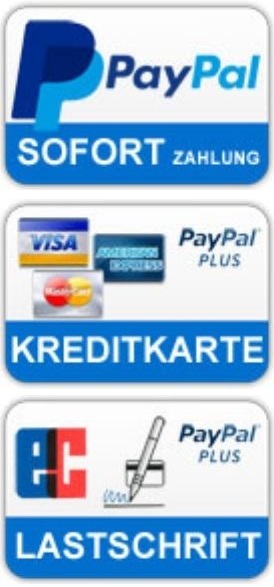Kategorien Infos / FAQ Handhabung am Tyros, PRS S-770 / -970
Handhabung am Tyros, PRS S-770 / -970
Der bequemere Weg, einen Stick vorzubereiten für unsere Styles mit Registrationen:
Ihr könnt Euch zwei Test-Styles kostenlos downloaden, die soweit vorbereitet sind, dass nur ein kompletter Ordner nach beiliegender Anleitung auf einen Stick geladen werden muss. Weitere Styles von uns können dann einfach sinngemäß dazu sortiert werden.
LINK zum Download
Generell empfehlen wir unsere Software auf einem USB-Stick einzurichten und von dort zu betreiben, weil es einige Vorteile bietet. Alleine das Erstellen einer Sicherungskopie des kompletten USB-Sticks geht sehr einfach und schnell.
*********
Weitere Infos
3. Entzippen (entpacken der ZIP)
4. Daten auf den USB-Stick laden
6. Styles und REGs von der Festplatte betreiben.
Für PSR-S970, S770, S775
8. Anleitung für das PSR S-970, S770, S775
9. Handling of Styles and Registrations
Hallo Musikfreunde und Tyros-User,
Wir bieten zu den Styles zusätzlich unter anderem Registrierungen [REG] als komplettes Style-Set an, was beim Style-Kauf nicht unbedingt selbstverständlich ist. Regs und Styles sollen natürlich immer perfekt zusammen arbeiten können.
Weil eine REG beim Abspeichern immer den aktuellen Aufenthaltsort des Styles speichert, ist es wichtig, euer Speichermedium - Stick oder Festplatte - so einzurichten, dass der Style von den REGs auch immer gefunden werden kann.
Hier erfahrt ihr, wie Ihr Stick und Festplatte vorbereiten könnt, damit dies auch bei euch reibungslos funktioniert.
Zusätzlich findet ihr auf unserer Seite zwei kurze Videos, auf denen die einzelnen Schritte zu sehen sind. LINK
- Sicherungskopie der ZIP-Datei erstellen
- Datei entzippen (entpacken)
- Daten nach Anleitung auf den USB-Stick laden
- Fertigen USB-Stick mit Instrument verbinden
- Registrierungsbank eines Liedes anwählen
- Registrierung-Nr. 1 anwählen und spielen.
Einzelschritte:
Alle Daten eines Style-Sets sind in einer ZIP-Datei gepackt.
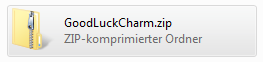
Legt euch zunächst an einem sicheren Ort eine Sicherungskopie der runtergeladenen ZIP-Datei an.
Die Zip-Datei muss zunächst entpackt werden. Sollten Sie ein Programm zum Entpacken von Zip-Dateien noch nicht besitzen, empfehlen wir hierzu das kostenlose Programm „7-Zip“, welches Sie - hier – kostenlos downloaden können.
Vor einem Download generell immer kurz prüfen, was für den Download ausgewählt wurde.
3. Ist die ZIP-Datei entpackt, seht ihr folgende Ordner (Beispiel).
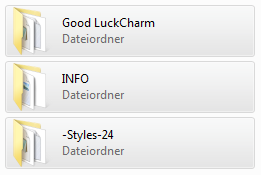
- Der Titel-Ordner (hier „Good Luck Charm“) enthält alle Daten, die für den Betrieb von USB-Stick benötigt werden
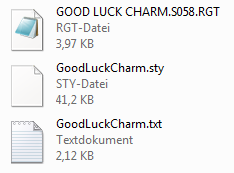
4. Daten auf den USB-Stick laden:
Der Titel-Ordner mit der REG-Bank (.RGT), dem Style (.sty) und wenn der Text mit Akkorden am Instrument angezeigt werden soll auch die Textdatei (.txt) kann direkt auf den USB-Stick in das Root-Verzeichnis geladen. Das Root-Verzeichnis ist die oberste Ebene und bedeutet, dass der Titel-Ordner nicht in einen Unterordner, sondern direkt auf den Stick geladen werden muss. Sonst kann der Style von der REG nicht gefunden werden.
ACHTUNG!
Für PSR-S979, 770, 775 wird zuerst ein Ordner "-Styles-24" erstellt. Dort hinein können dann alle Titelordner gelegt werden.
5. REGs einsortieren:
Allerdings sind die REGs an keinen festen Ort gebunden und finden den Style von jedem Speicherort aus. Wenn ihr also bereits eine Ordnerstruktur für eure REGs erstellt habt, könnt ihr die RGT-Dateien dort hinzufügen. Dadurch habt ihr einen zentralen Ort, um den Titel, den ihr spielen wollt zu suchen.
Beispiel:
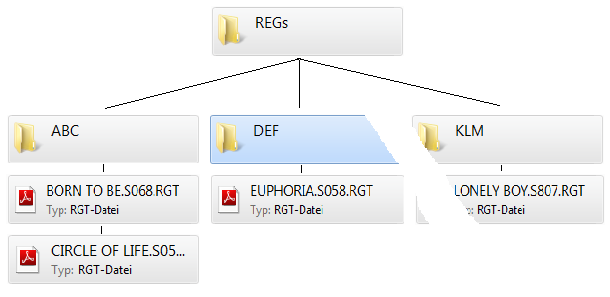
Im INFO-Ordner findet ihr z.B. auch eine .doc-Datei mit Text, Akkorden und Spielinfos.
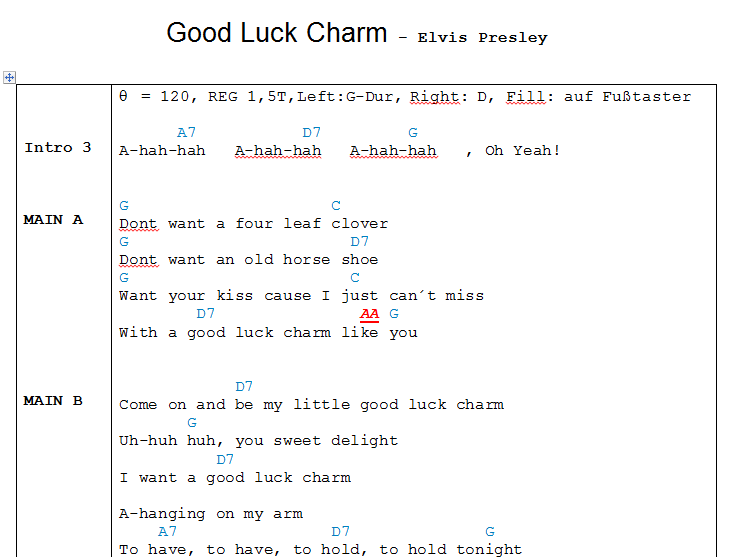
6. Styles von der Festplatte betreiben:
Beim Abspeichern der REG lag hier der Titel-Ordner mit dem darin befindlichen Style und der Text-Datei, die bei Bedarf zur Anzeige am Instrument benötigt wird bei uns in dem Ordner „ -Styles-24 „ auf der Festplatte des Tyros, also auf Laufwerk E:\ des Tyros.
Im Root-Verzeichnis der Festplatte, also auf der ersten Ebene (nicht in einen Unterordner) wird nun einmal ein Ordner mit der exakten Bezeichnung „ -Styles-24 „ angelegt.
Auch hier gilt: Bei falscher Schreibweise wird der Style von der REG nicht gefunden.
Falls noch nicht geschehen, kann auch für die Registrierungen (REGs) eine richtige Ordnerstruktur angelegt werden. Beispielsweise ein Ordner „REGs“ und darin die Unter-Ordner „ABC“, „DEF“, „GHI“ usw. Dann können alle Lieder zentral in eurer REGs-Ordner-Struktur gesucht und angewählt werden.
Alle Style-Dateien [.STY] werden direkt in den Ordner „ -Styles-24“ köpiert. Wird die Lyrics-Anzeige genutzt, auch die txt.-Datei, wird das Midifile benötigt, dann auch die MID-Datei in den Ordner „ -Styles-24“.
Registrierungen (REGs) können wie weiter unten abgebildet in einem eigenen Ordner sortiert werden.
Beispiel: -Styles-24 und REGs Ordner:
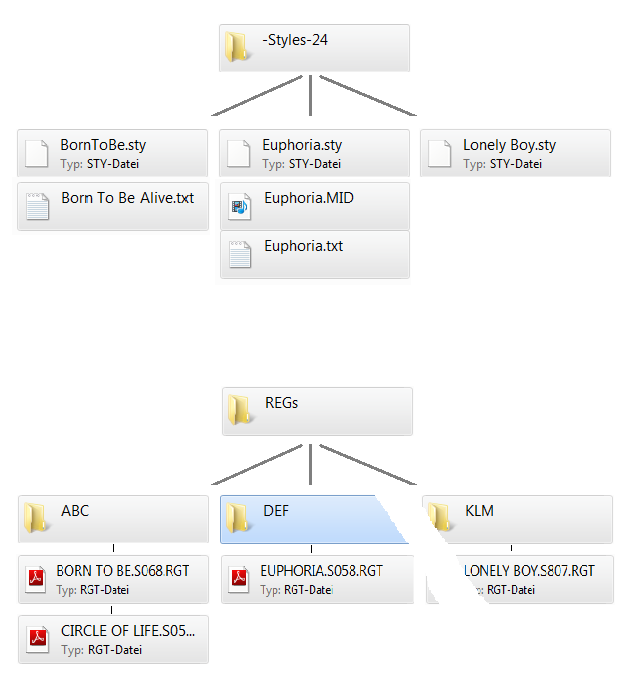
Ein Song wird dann einfach aufgerufen, indem die entsprechende REG-Bank angewählt und einmal die REG-1-Taste betätigt wird. Dadurch wird dann der entsprechende Style gefunden und mit sämtlichen Einstellungen automatisch aufgerufen.
Der Ordner „ -Styles-24 „ dient hier insgesamt als Style-Pool, in dem alle unsere Styles direkt gesammelt werden können. Dort werden dann alle Styles durch die Betätigung der REGs gesucht, gefunden und angesteuert. Eine Sortierung der Styles halten wir bei titelbezogenen Styles hier für überflüssig, weil die Styles normalerweise nie mehr angefasst werden müssen. Und wenn doch, sind die dort ja in einem Ordner zentral alphabetisch sortiert und schnell auffindbar.
7. Chords:
Sofern Sie die Melodie des Liedes kennen, ist es durchaus möglich, den Song nur mit diesen Chords vorzutragen. Die Infos, die ihr hier findet, können natürlich auch auf eure Noten übertragen werden.
Folgende Infos sind in unseren Chords enthalten:
1 - INTRO 3:
Der Song wird hier mit dem Intro 3 gestartet. Per Sync.- Start bietet sich an.
2 - 8 T:
Titelbezogene Styles können ein fertiges, auch längeres Intro haben. Damit Sie Ihren Start nicht verpassen, wird angezeigt, wie lange das Intro insgesamt spielt.
3 - Left - F (Dm F Dm F Dm F Dm):
Das Intro wird mit einem F-Dur Akkord gestartet. Alle Akkorde in Klammern werden von
Ihnen nicht gegriffen.
Auf Kundenwunsch arrangieren wir längere Intros, bei denen dies sinnvoll ist auch so, dass die Akkorde im Intro gegriffen werden können. Das ist für uns wesentlich aufwendiger, aber für einen Beobachter sieht das einfach besser aus, wenn der Spieler auch im Intro schon aktiv ist.
4 - Right - A:
Mit Ton A beginnt in diesem Beispiel die Melodie (rechte Hand).
5 - Reg 2:
Für diese Abschnitt (Part) wurde ein Registriervorschlag auf den Registrations-Taster 2 gelegt.
6 - Main B:
Für diesen Part soll Main - Variation 2 (Var 2) benutzt werden.
7 - End 3:
An dieser Stelle sollte Ending 3 betätigt werden. Auch hier wieder beachten, ob Akkordangaben in Klammern stehen oder ob diese gegriffen werden sollen.
8 - +Left:
An dieser Stelle kann der Sound für den linken Tastaturbereich zugeschaltet werden.
9 - Break:
An dieser Stelle den Break-Taster betätigen.
10- AA, BB, CC, DD: Dies sind die Fill-In Bezeichnungen. Spielen Sie gerade mit der Main A-Variation, kann hier der Fill-In AA betätigt werden usw.
Normalerweise sollte ein Fill-In immer ziemlich genau kurz vor dem ersten Schlag des Taktes betätigt werden, zumindest dann, wenn das Fill In mit der kompletten Begleitung ablaufen soll.
11- OTS1-4: Es kann der OTS-Sound 1-4 benutzt werden
Vorgehensweise beim Laden der Style-Reg-Dateien am PSR-S970 in den kleinsten Schritten:
1) USB-Stick - (am PC oder Keyboard) dort den Ordner "-Styles-24" (ohne Anführungszeichen) einrichten,
2) In den Ordner "-Styles-24" die / den Titel-Ordner (am PC oder Keyboard) hineinkopieren (NUR DIE "Titelname".RGT-Datei SCHALTET DIE jeweiligen STYLES mit DEN INTRO(S) und den MAINS !!).
3) Jetzt am Keyboard USB-Stick anschließen; bitte darauf achten, dass am Keyboard die kleine graue Taste "OTS-LINK" NICHT ORANGE ist und die Taste "ACMP" Orange leuchtet,
4) Hauptbildschirm (nach Hochfahren des Keys zu sehen) Taste "J" für die Registrierungen drücken,
5) Display wechselt zum Bildschirm "REGISTRATION BANK", dort mit den Tasten "A" bis "J" den gewünschten Titel durch Betätigen der jeweiligen "A" bis "J" Taste drücken,
6) Display wechselt zur Registrierungsdatei des Titels, diesen "Titel" dort mit den Tasten "A" bis "J" die Titel-Reg-Datei durch Betätigen der entsprechenden "A" bis "J" Taste drücken,
7) dann bei REGISTRATION MEMORY (mit Reg.-plätzen 1 bis 8) die Reg.-platz-Taste "1" drücken, damit wird die Verbindung zur Titel-Style- und zur Text-Datei geschaltet ist,
8) jetzt die runde EXIT Taste (oberhalb der REGISTRATION MEMORY Tasten) betätigen,
9) im Hauptbildschirm ist zu erkennen:
bei Taste "J" der Titel der Reg-Datei, bei Taste "E" der Titel der Style-Datei
(diese enthält über die Reg.-Platz-Tasten 1 bis ggf. 8 alle Veränderungen in den Schaltungen
zu den Intros I-III, Main A bis D, Sync Start/Stop >>> daher Lied mit diesen Reg-Tasten spielen, Einzelheiten enthält die Titel-Txt-Datei)
10) Bei Betätigen der Reg.-Platz-Taste 1 ist in der Regel (gibt bei manchen Titeln Ausnahmen) folgendes zu erkennen:
- INTRO I, II, oder III leuchtet Orange,
- Main A blinkt Orange,
- SyncStart leuchtet Orange,
- Start/Stop blinkt Orange,
11) gemäß Titel-Text-Datei den ersten Akkord des Songs greifen, Style startet dann automatisch,
12) Titel-Text-Datei findet sich unter SONG oben links neben dem Display, dort LYRICS/TEXT drücken, Größe auf "FIXED-16" einstellen (Pfeiltasten 3+4 unterhalb des Displays), zum Weiterblättern die "TAB"-Tasten (oben rechts am Display) drücken.
Anmerkung:
Der –Styles-24 Ordner wird nur einmal eingerichtet. Dort hinein können dann beim PSR-S970 alle unsere Titel-Ordner gelegt, weil die Registrierungen genau dort die Styles suchen.